Vous n’avez plus besoin de ce programme, Internet Download Manager ? Vous voulez le supprimer de votre ordinateur ? C’est votre droit. Voici un guide détaillé sur comment désactiver Internet Download Manager, supprimer toutes les traces du logiciel IDM de votre Ordinateur.
Internet Download Manager est un logiciel qu’on utilise pour augmenter la vitesse de téléchargement sur Ordinateur. Il est gratuit pendant 30 jours, ensuite vous devrez avoir une licence pour continuer à l’utiliser.
Une fois intégré aux navigateurs web sur Windows, ce gestionnaire de téléchargement permet de télécharger des vidéos sur Internet, télécharger des torrents, reprendre un téléchargement interrompu, bref gérer tout ce qui peut être téléchargé et cela d’une manière efficace.
Pourquoi Supprimer Internet Download Manager ?
Internet Download Manager fonctionne juste trop bien pour la plupart des utilisateurs Windows qu’ils ne peuvent pas du tout s’en débarrasser. Quelle est la raison qui vous pousse à désinstaller IDM ?
Dites-le-nous dans les commentaires et on pourra vous venir en aide. Ce blog existe juste pour vous.
Une raison valable de désinstaller IDM est de pouvoir refaire une nouvelle installation complète de Internet Download Manager si ce dernier ne fonctionne plus bien ou si vous voulez installer IDM avec crack.
Étapes pour supprimer complètement Internet Download Manager d’un PC
Etape 1 : Désinstallation une application sur Windows est très simple.
- Sur Windows 10, Faites un clic droit avec la souris sur le menu Windows et sélectionner « Applications et fonctionnalités».
- Sur Windows 10, 8, 7, XP, Ouvrir le Panneau de configuration et choisir Désinstaller un programme.
Etape 2 : Repérez Internet Download Manager dans la liste et cliquer sur Désinstaller/Modifier pour supprimer IDM de votre Ordinateur.

Vous venez de désinstaller Internet Download Manager de votre PC Windows mais pas complètement. Il reste encore des traces de IDM dans votre Ordinateur notamment dans :
- Les fichiers logs ou journaux: fichiers enregistrant tous les événements affectant un processus particulier.
- La base de registre Windows: base de données qu’utilise le SE Windows pour stocker les informations de configurations du système et des logiciels installés sur l’ordinateur.
Etape 3 : Oubliez les étapes 1 et 2 et voyons comment supprimer toutes les traces de l’installation d’un logiciel sur le système d’exploitation Windows. Télécharger et Installer Revo Uninstaller pour supprimer complétement Internet Download Manager (Désinstaller IDM + Supprimer fichiers Logs IDM + Supprimer entrées IDM dans le registre Windows).

Etape 4 : Exécuter Revo Uninstaller, repérez IDM de la liste et sélectionner Désinstaller. Revo Uninstaller lancera le programme de désinstallation de IDM et scannera le système après pour supprimer toute trace de IDM.

C’est fait. Vous venez de désinstaller complètement Internet Download Manager. Vous pouvez refaire une installation complète ou passer à une alternative à IDM.





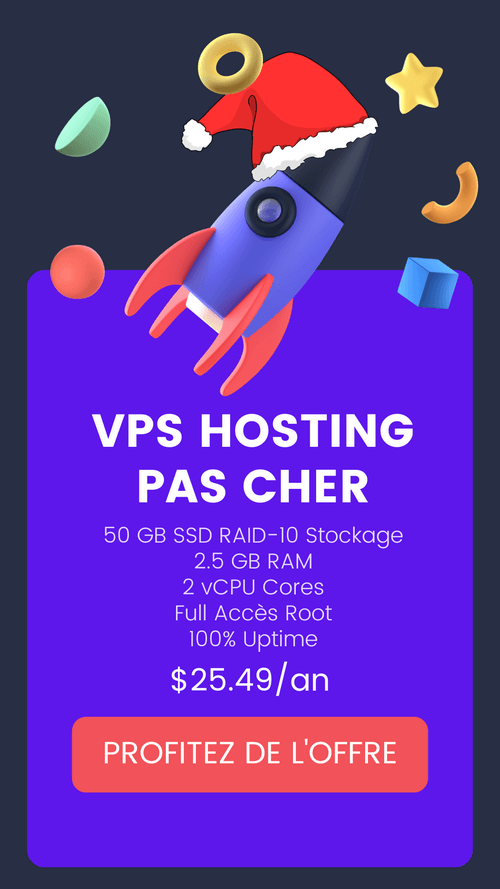
Laisser un Commentaire